Как да използваме новите контроли за интелигентен дом в Android 11
Android 11 Герой андроид Интелигентен дом / / February 27, 2021
Последна актуализация на

Интелигентните контроли за дома в менюто за захранване са само едно от предимствата на използването на Android 11 или по-нова версия. Ето бърз преглед на използването на тези нови функции за интелигентен дом.
Какво можете да контролирате?
Започвайки с Android 11, можете да контролирате интелигентните устройства в дома си, без да се налага да отивате в приложението Google Home или да питате Google Assistant. По същество, ако Google Home може да го контролира, можете да го добавите към менюто Power и бързо да стигнете до него.
Има широка гама от устройства, които можете лесно да включите или изключите направо от менюто за захранване. Списъкът включва светлини, термостати, брави, камери, щепсели, прахосмукачки, телевизори, високоговорители и др.
Менюто за захранване се показва, когато натиснете и задържите бутона за захранване на смартфона. Интелигентните контроли за дома са в долната част на екрана и изглеждат по следния начин.
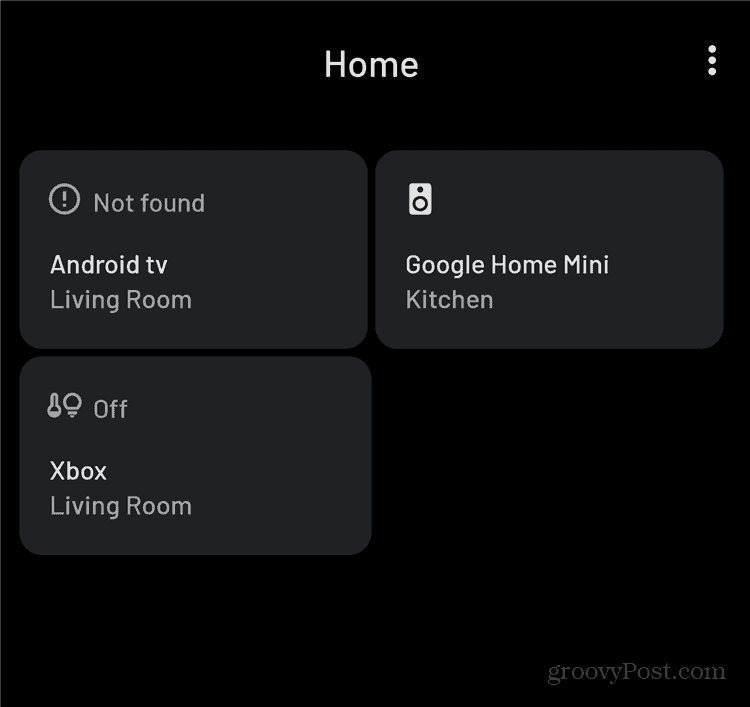
Те се попълват автоматично въз основа на това, което използвате най-често. Както можете да видите, в моя случай това ще бъде телевизорът в хола
Добавяне и премахване на контроли за интелигентен дом от менюто за захранване
Е, термостатите може да са приятни, но може би ви харесва да контролирате тези с Google Assistant команди. Или може би просто искате да добавите колкото се може повече устройства към това меню. Това би превърнало телефона ви в истинско универсално дистанционно управление.
Можете лесно да добавите още устройства към менюто. За да направите това, просто докоснете бутон за меню („трите точки“) над този раздел на менюто за захранване. Сега докоснете Добавете контроли.
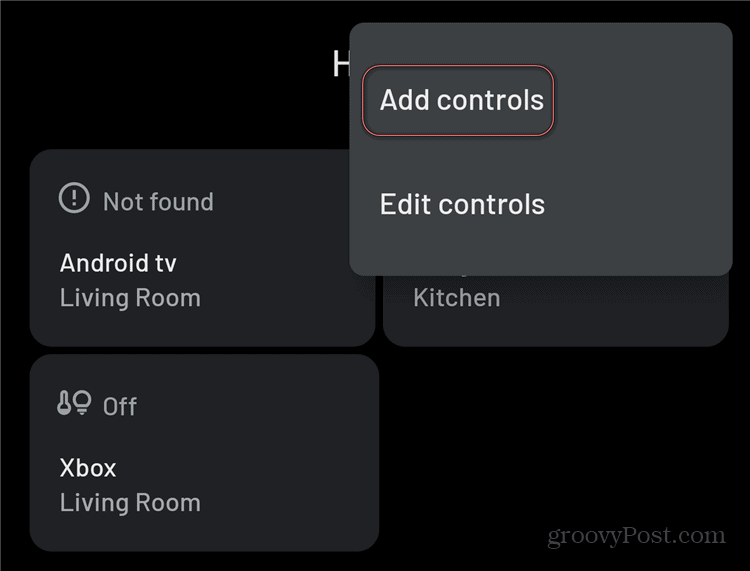
Това ще покаже екран с всички контролируеми устройства. Чувствайте се свободни да добавите всичко, което искате. В долната част на екрана дори се предлага опция за добавяне на контроли от други приложения, при условие че те са налични.
Каквото и да изберете, не забравяйте да докоснете Запазете когато приключите. След като направите това, избраните от вас бързи контроли за интелигентен дом ще се покажат в менюто на бутона за захранване.
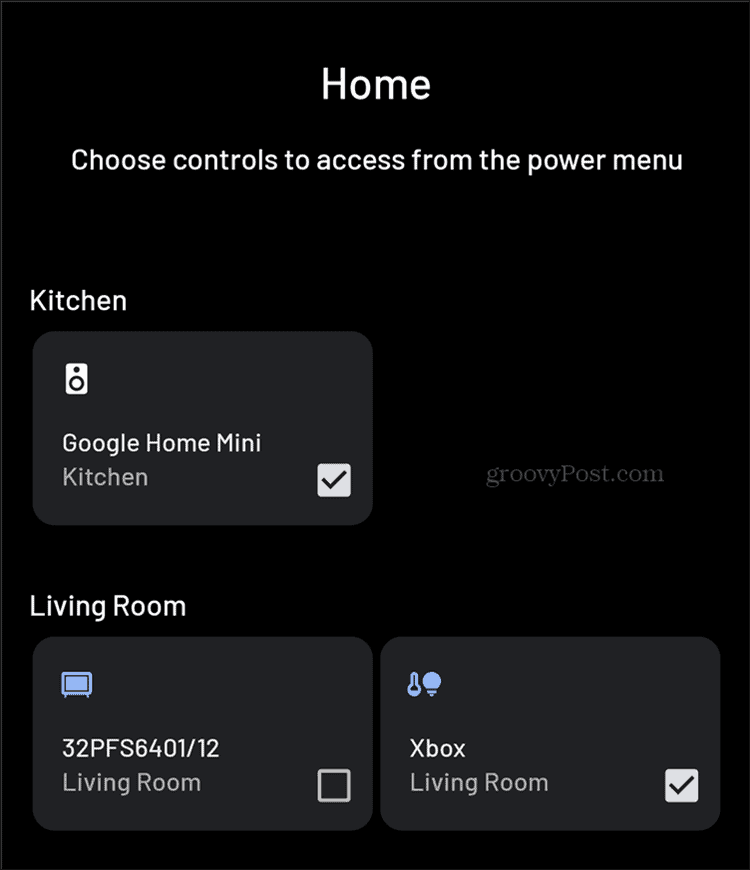
Разбира се, решението ви не е необходимо да бъде окончателно. Можете да промените решението си по всяко време. За да направите това, просто отидете на същото бутон за меню. След това просто докоснете Редактиране на контролите вместо Добавете контроли. Това ще ви позволи лесно да премахнете каквото искате.
След като сте решили окончателен формуляр за това меню, можете да го използвате, за да включите и лесно да управлявате съответните устройства. Какво ще се случи, когато докоснете бутона за едното или другото устройство, зависи от самото устройство и какво може да направи приложението Home с него.
Например, бутонът Xbox просто ще го включи. Сега, макар че това може да е полезно в много ситуации, други устройства могат да направят повече. В моя случай докосването на Google Home Mini бутон ще отвори екрана по-долу. Това ми позволява бързо да хвърлям малко музика към него.
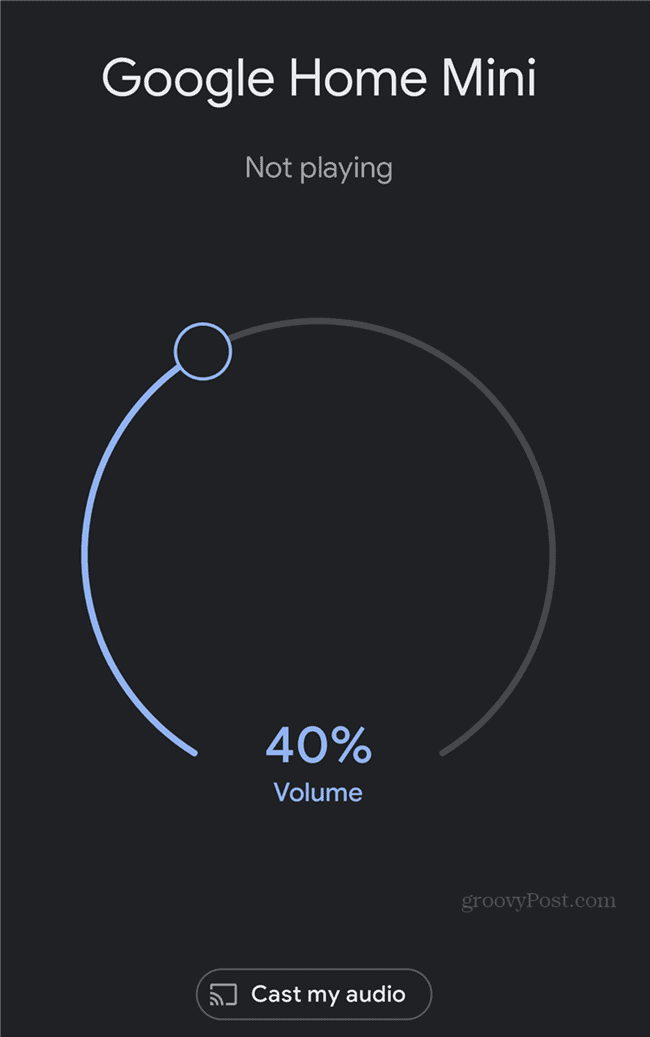
Възможностите са ограничени само от типа съвместими интелигентни устройства, които имате в дома си и какво могат да направят. И разбира се, вашите предпочитания.
Съответствие на цените в магазина: Как да получите онлайн цени с удобство от тухли и хоросан
Покупката в магазина не означава, че трябва да плащате по-високи цени. Благодарение на гаранциите за съвпадение на цените, можете да получите онлайн отстъпки с тухли и хоросан ...
Как да подарите абонамент за Disney Plus с цифрова карта за подаръци
Ако сте се радвали на Disney Plus и искате да го споделите с други, ето как да закупите абонамент за Disney + Gift за ...
Вашето ръководство за споделяне на документи в Google Документи, Таблици и Презентации
Можете лесно да си сътрудничите с уеб-базирани приложения на Google. Ето вашето ръководство за споделяне в Google Документи, Таблици и Презентации с разрешенията ...



